海外へ行った際に、電車やバスの乗り換えがうまくできるか心配な人も多いと思います。
そんな悩みを解決してくれる都市交通情報アプリのCitymapperについてまとめました。
公共交通機関を利用した移動では、Googleマップよりも検索性や経路の豊富さなどの点で優れていると感じましたので、ぜひ利用してみてください。
Citymapperについて
サービスの概要
Citymapperは都市の交通情報を提供するアプリです。
2011年にイギリスで設立されたCitymapper Limitedという会社により提供されています。
2022年11月時の資金調達額の合計は$59.5Mと多くの資金を獲得し、月間訪問数の増加率は26.01%と、順調に成長している企業のようです。
2021 年の時点で、80 都市で 5,000 万人のユーザーにサービスを提供しています。
特に利用者の多い地域は、イギリス、フランス、オーストラリア、アメリカ、イタリアといった地域です。
サービス対応都市
ヨーロッパおよび北米地域の主要都市で対応しているようです(2022年11月時点)。
- ヨーロッパ
- イギリス
- London, Manchester, Liverpool, Birmingham, Edinburgh, Glasgow, Nottingham, Cardiff, Bristol, Newcastle
- フランス
- Paris, Lyon, Marseille, Toulouse, Lille, Bordeaux, Strasbourg, Nantes,
- ドイツ
- Berlin, Hamburg, Munich, Frankfurt, Cologne, Dortmund, Bremen, Hanover, Nuremberg, Stuttgart,
- イタリア
- Rome, Milan, Naples, Turin, Genoa, Florence, Bologna, Venice
- スペイン
- Madrid, Barcelona, Baseque Country, Valencia, Seville, Zaragoza, Malaga, Granada, Balearic Islands
- その他の都市
- Dublin, Brussels, Amsterdam, Luxembourg, Lisbon, Athens, Stockholm, Copenhagen, Oslo, Helsinki, Reykjavik, Riga, Vilnius, Tallinn, Praque,
Budapest, Vienna, Zurich. Warsaw, Kwakow, Bratislava, Zagreb, Bucharest, Belgrade, Monaco, Moscow, St. Petersburg, Istanbul
- Dublin, Brussels, Amsterdam, Luxembourg, Lisbon, Athens, Stockholm, Copenhagen, Oslo, Helsinki, Reykjavik, Riga, Vilnius, Tallinn, Praque,
- イギリス
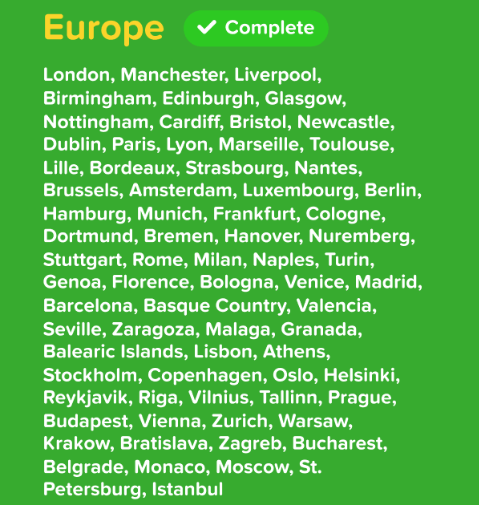
- US & カナダ
- US
- New York City, Washington DC, Baltimore, Los Angeles, San Diego, San Francisco, Chicago, Philadelphia, Boston, Miami, St. Louis, Atlanta, Dallas, Houston, Austin, Pittsburgh, Cleveland, Minneapolis, Seattle, Denver, Salt Lake City, Portland, San Antonio, Las Vegas, Phoenix, Honolulu,
- カナダ
- Toronto, Montreal, Vancouver,
- US
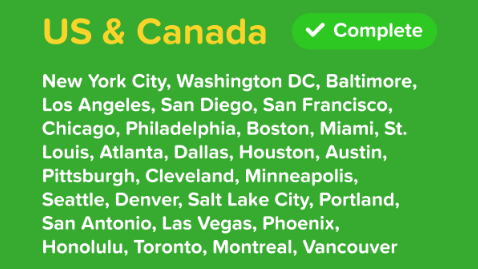
- それ以外の地域
- Hong Kong, Singapore, Seoul, Tokyo, Sydney, Melbourne, Sao Paulo, Mexico City
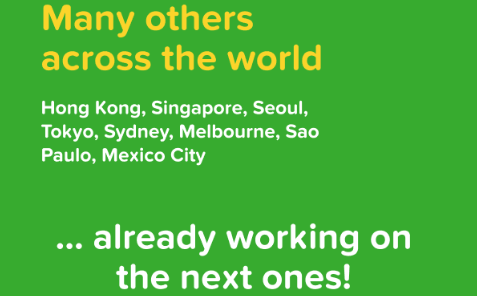
なお、今後サービスを展開して欲しい都市を同社ホームページにて募集しているそうです。
Citymapperのメリット
Citymapper利用によるメリットを3点ご紹介します。
- 複合的な経路検索ができる(電車、バス、フェリー、トラムなど)
- 遅延などのリアルタイムな情報を利用できる
- アプリは無料で使える
複合的な経路検索ができる
電車、バス、フェリー、トラムなどあらゆる公共交通機関を利用した経路を検索することができます。
加えて、Uber、自転車、電動スクーターなども検索することができます。
検索は出発地と目的地を入力すればOKです。
試しに、ロンドンのPiccadilly CircusからBig Benの経路を検索してみます。

「おすすめ」の箇所にはバスを利用した経路や地下鉄を利用した経路などが複数表示されます。
この例ではバスと地下鉄の複合検索はありませんでしたが、検索している経路によってはそのようなルートも案内されます。
遅延などのリアルタイムな情報を利用できる
交通機関の遅延情報もリアルタイムで確認することができます。
先ほどのPiccadilly CircusからBig Benの経路の検索結果では、5つ目の経路にクエッションマークがついています。
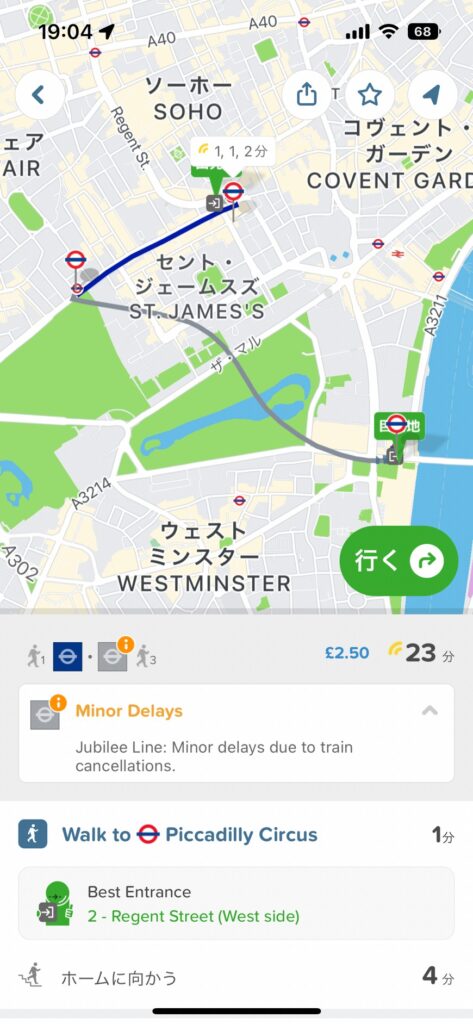
タップすると遅延の状況や時間などを確認することができます。
特に遅延のしやすいバスでは、どのくらい遅れているのかがわかるので便利な機能です。
アプリは無料で使える
現在、基本的なCitymapperの機能は無料で利用することができます。
追加的な課金サービスとしては、ロンドンでSuper PassとSuper Duper Passという 2 つのサブスクリプションサービスを提供しています。
Super Passは公共交通機関(バス、地下鉄、電車)が、£34.7/週で利用し放題のようです。
Super Duper Passは公共交通機関に加えて、タクシーや電動スクーターなど£10/週分のクレジットが追加され、£40.7/週で利用できるようです。
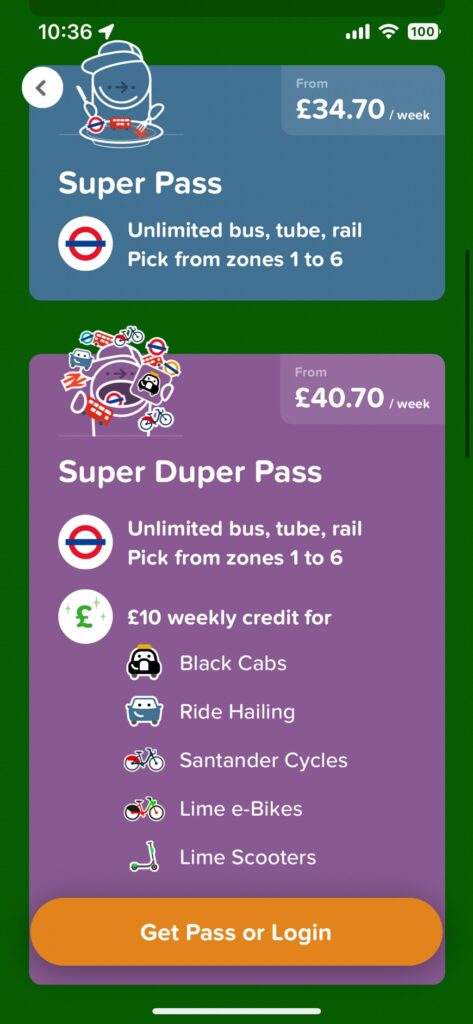
このほかにも、Clubというサブスクリプションもあり、音声アシスタントの利用やより多くのルーティングオプション、追加された目的地の詳細、雨の警告などの機能があるようです。
Citymapperのデメリット
特段大きなデメリットは思いつきませんでしたが、現時点では利用できる都市が限定されることでしょうか。
都市部を離れた郊外などでも利用ができないようです。
評判や口コミ
自分がこのアプリを知ったのは、イギリスに駐在している友人から「ロンドンに行くなら、Citymapperが便利だよ」と教えてもらったことがきっかけでした。
友人曰く、ロンドンでは非常にメジャーなアプリで、Googleマップよりも情報が詳しく、鉄道とバスを組み合わせた検索ができるなど、格段に便利とのことでした。
また、CitymapperについてGoogle検索をしていると、「When Google Maps struggles, Citymapper comes to my rescue」といった記事がでてくるように、Googleマップよりも使い勝手のよさなどをレビューしている記事もありました。
サービスの使い方
それでは実際にサービスの利用方法を簡単に説明していきます。
出発地と目的地を入力して、経路を選べば、ほとんど迷うことなく目的に行けるので操作は簡単です。
出発地と目的地の入力
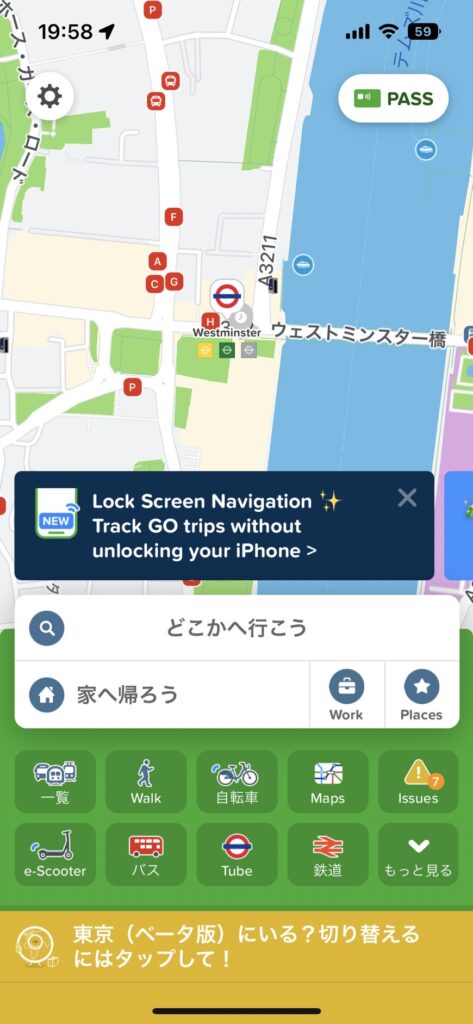
アプリを開いたトップ画面で出発地と目的地を入力します。
出発地は、GPSで現在地を利用することもできますし、地図上のポイントを選択することもできます。
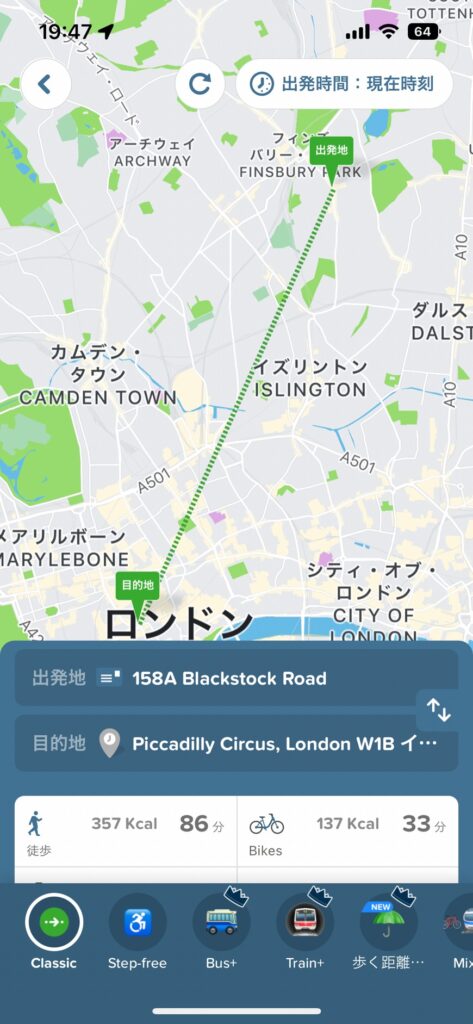
ロンドン旅行中にアーセナルの試合会場(エミレーツスタジアム)からロンドン市内に戻る際に、地下鉄の混雑を回避して、バスで帰ることができたのですが、その際に発見したルートを入れています。
出発地は、現在地(記事執筆時は地点を指定しました)、目的地はPicadilly Circusとしました。
おすすめルートの表示
検索の結果、おすすめの経路が表示されます。
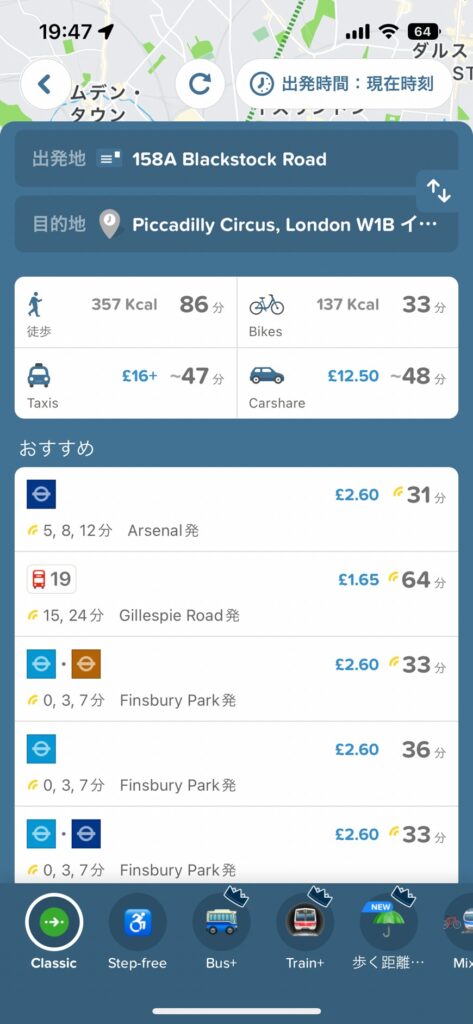
各おすすめの経路をタップすると詳細の情報を見ることができます。
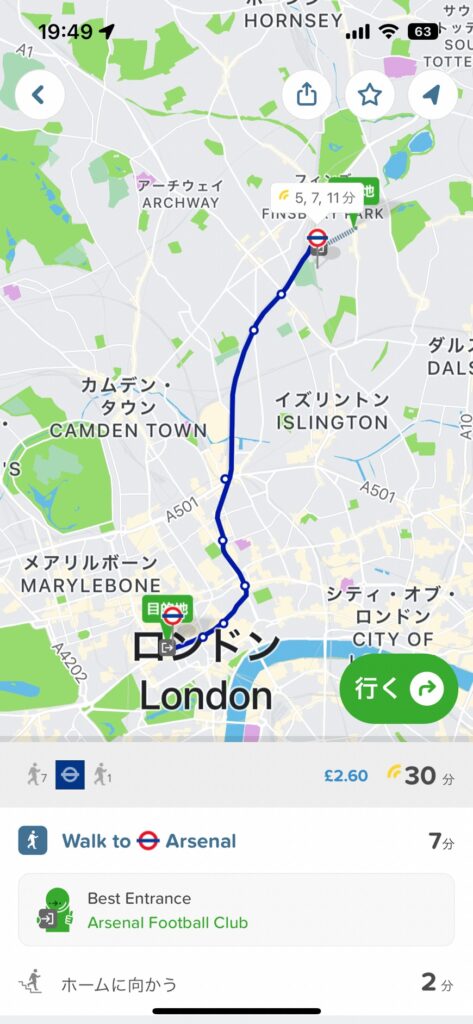
ひとつ目のArsenal駅を利用する地下鉄の経路です。
さすがに試合の日の駅に入るまでの混雑情報は考慮されていなかったように記憶しています。
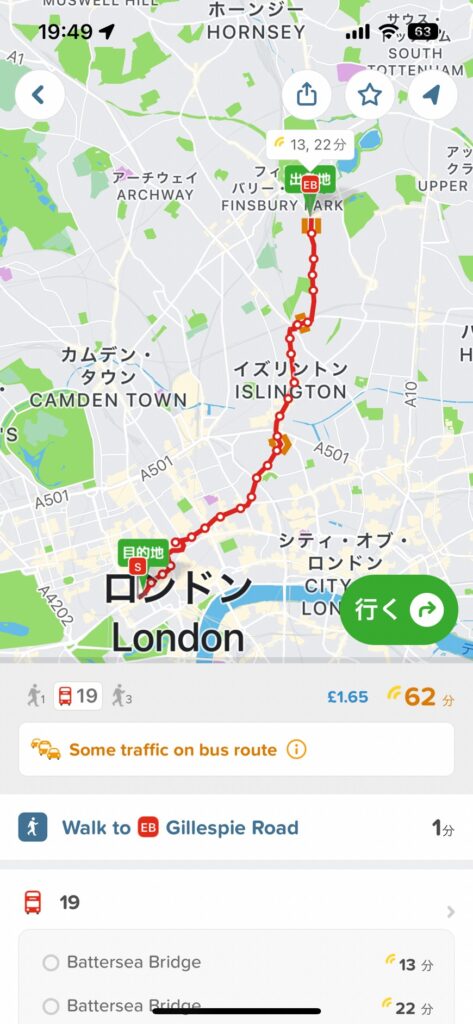
ふたつ目のバスを利用した経路。
なにやら近くにバス停があることがわかりまして、それを利用することにしました。
本記事執筆時の検索では、混雑の影響から62分となっています(アーセナルの試合の日は42分でした)。
地下鉄の電車に乗るまでの長時間を考えるとバス利用の方が景色も見えていいなという判断を下し、バスを利用しました。
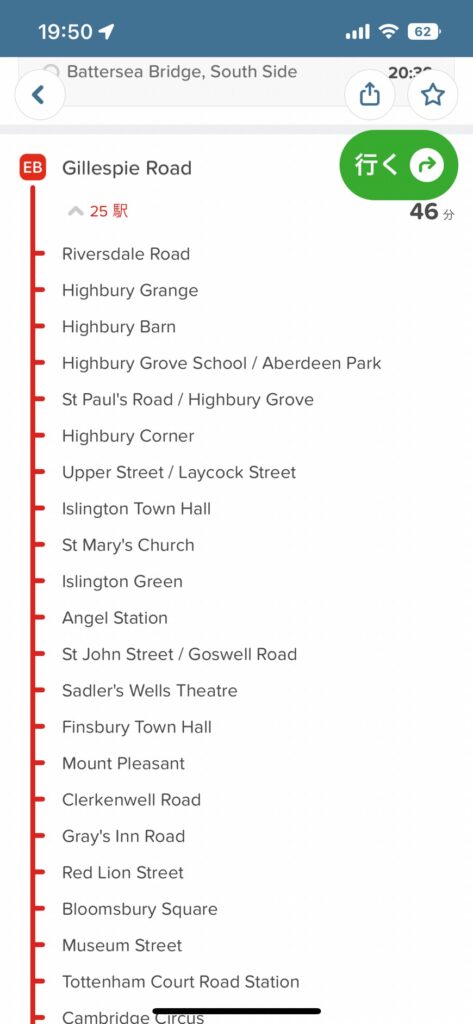
アプリ上ではバス停の数や名称などもあるのでわかりやすいですね。
実際に移動する
あとは選択した経路の案内に従い、公共交通機関を利用して移動していきます。
GPSで位置情報を確認していれば、間違った方向に行くなどもなくなるでしょう。
ひとつ、気を付けておきたいのは、ロンドンの地下鉄は電波が入らないので、現在地情報が機能しないと思います。
電車は古く、車内に電光掲示板みたいなものもなかったので、自分が降りる駅がなんという駅か名前をしっかり把握し、だいたいどのくらい時間がかかるのかは、意識的に記憶しておくとよいでしょう。
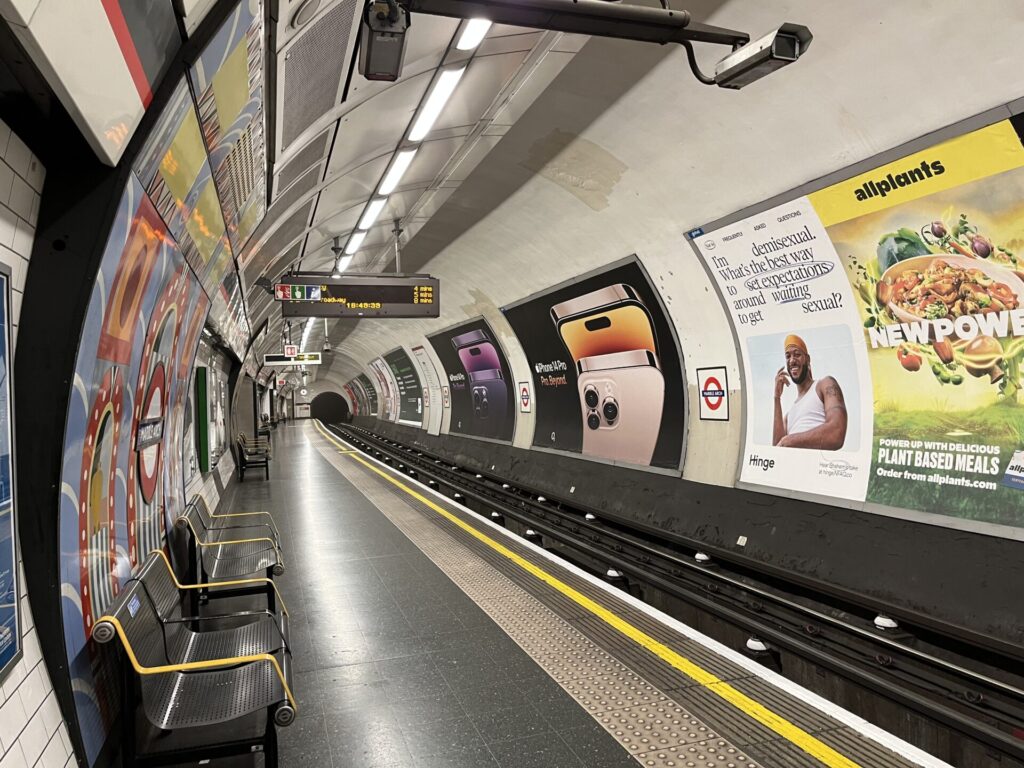
使ってみた感想(主にGoogleマップとの比較)
ロンドンに行く前は、「Googleマップでよくない?」と思っていたのですが、全然そんなことなかったです。以下で、よかったポイントを挙げていきます。
- 経路検索にシンプルな画面
- 候補経路の表示が見やすい
- 費用が明確にわかる
経路検索にシンプルな画面(インターフェース)
Googleマップはレストランの検索やショッピングの検索など、地点の検索に焦点を当てているようにも感じられます。
Googleマップで経路検索するには、PC版では検索ボックス横の「ルート」をクリックすると、出発地と目的地が入力できる画面が表示され、検索を始めます。
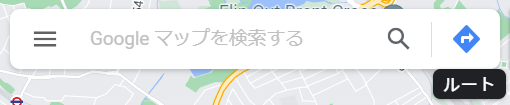
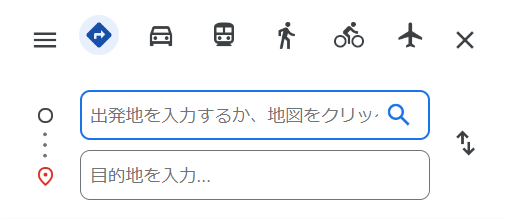
スマホ版では、経路をタップして、目的地を入力して、経路を押すといくつかの候補ルートが出ててくる感じと思います。初期検索が現在地からの検索になるのもたまにうっとおしく感じます。
一方で、Citymapperは目的地までの経路を検索するシンプルな作りになっています。
アプリを起動すると、トップ画面に、出発地と目的地を入力する画面があるので、すぐに経路を検索できます。
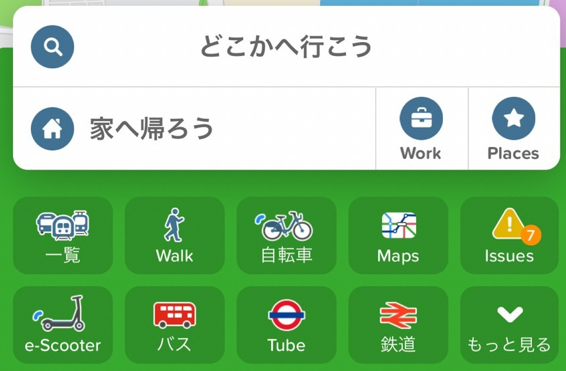
地味な使い勝手のポイントかもしれませんが、急いでいる時や、1本電車やバスを逃すとかなり待ち時間が生じてしまう時には、こういった細かい点が気になったりするものです。
候補経路の表示が見やすい
Googleマップで経路検索すると、タブには車、電車、徒歩、タクシー、自転車が表示されていると思います。
検索結果として、車がメインで表示されているのは、Googleがアメリカ発のサービスで、車社会のためカーナビを競合ととらえているからかもしれませんね。
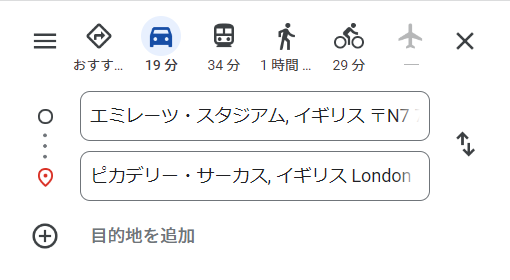
車よりも公共交通機関がメインの旅行先では、少し使い勝手が悪いと感じました。
一方で、Citymapperは徒歩、自転車、タクシー、カーシェアが表示されつつも、公共交通機関を利用したおすすめの箇所が広く表示されています。
こちらは、公共交通機関の利用を主としているように感じられます。
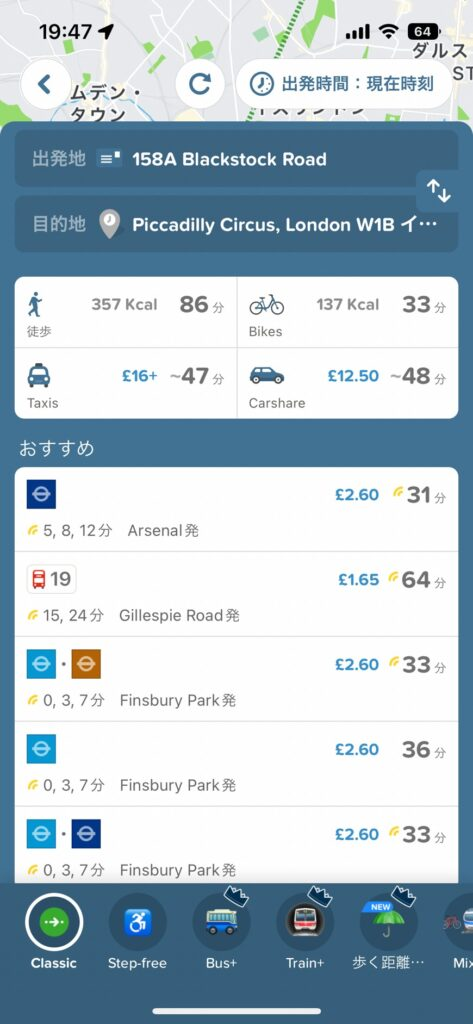
費用が明確にわかる
Googleマップでは、費用についての情報がないことが多いかもしれません。
検索結果には、切符などの情報として、ロンドン交通局のページが張られています。
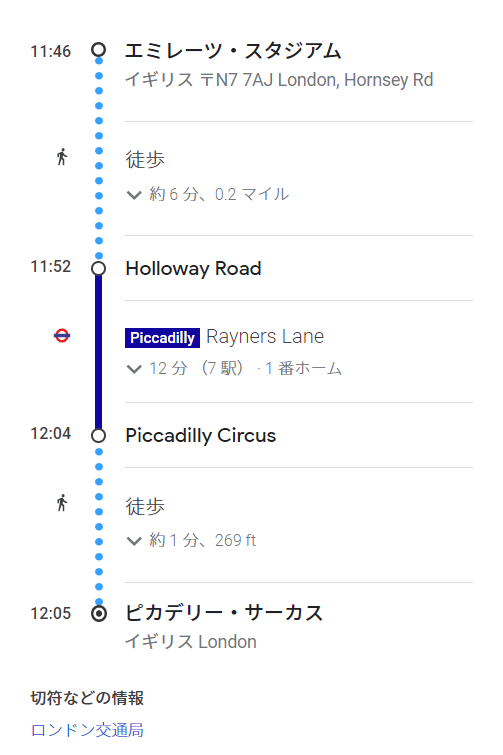
一方で、Citymapperは交通機関の利用費用も表示されていますので、事前にどのくらいの費用が掛かるかを把握できるのは良いと思います。移動に特化したアプリだからと思います。
まとめ
特にロンドンではCitymapperが非常に便利なツールでした。
Citymapperを使えば、一般的に難しいと思いがちなバスの利用、バスの乗り換えも詳細な情報を得ることができるので不安なく利用できると思います。
今回はここまで~。最後まで読んでいただいた方ありがとうございました!
参考文献
Citymapper
https://citymapper.com/
Crunchbase
https://www.crunchbase.com/organization/citymapper-limited
When Google Maps struggles, Citymapper comes to my rescue
https://www.androidauthority.com/citymapper-vs-google-maps-3189239/
The CityMapper Business Model – How Does CityMapper Make Money?
https://productmint.com/citymapper-business-model-how-does-citymapper-make-money/
コメント